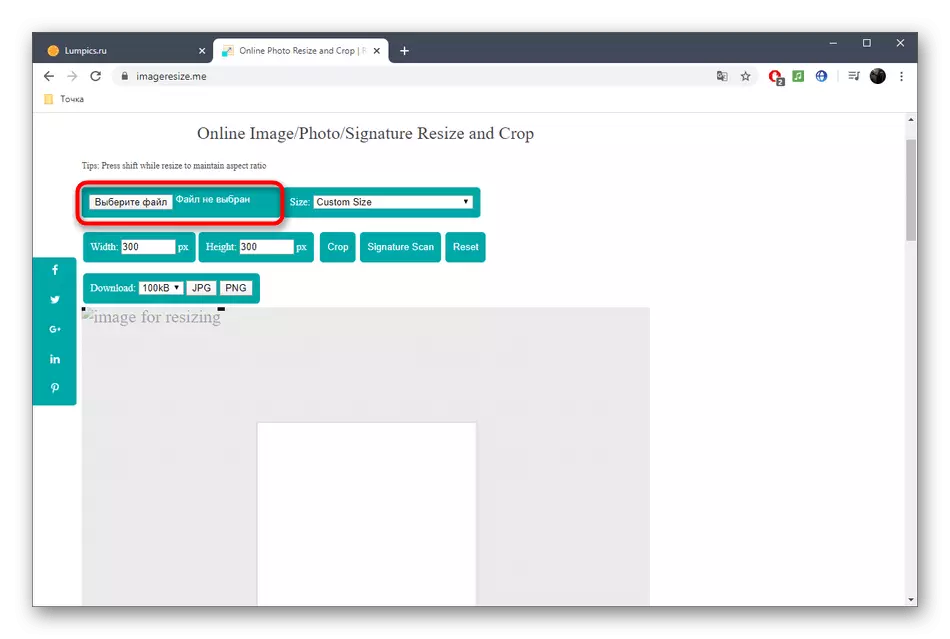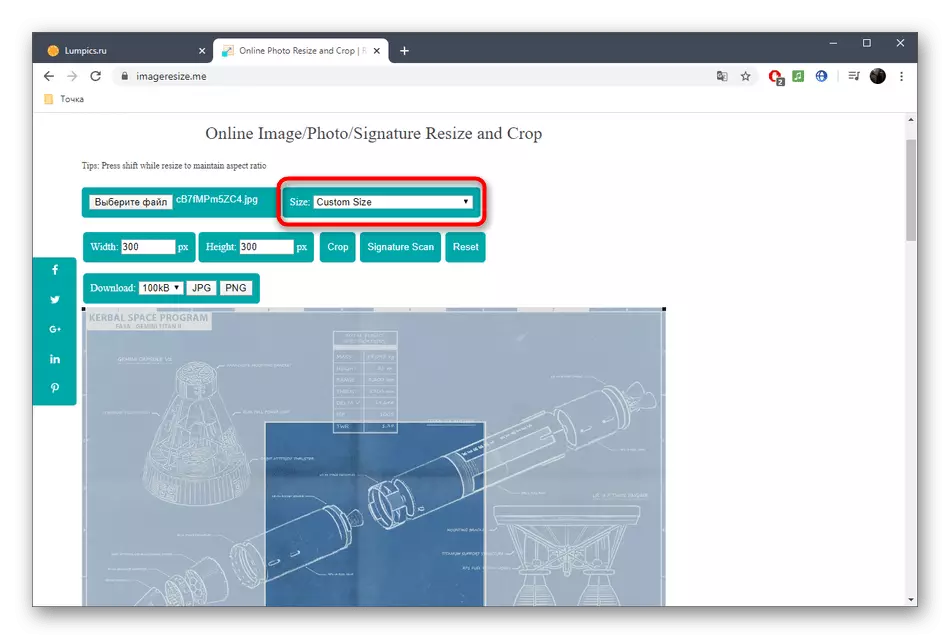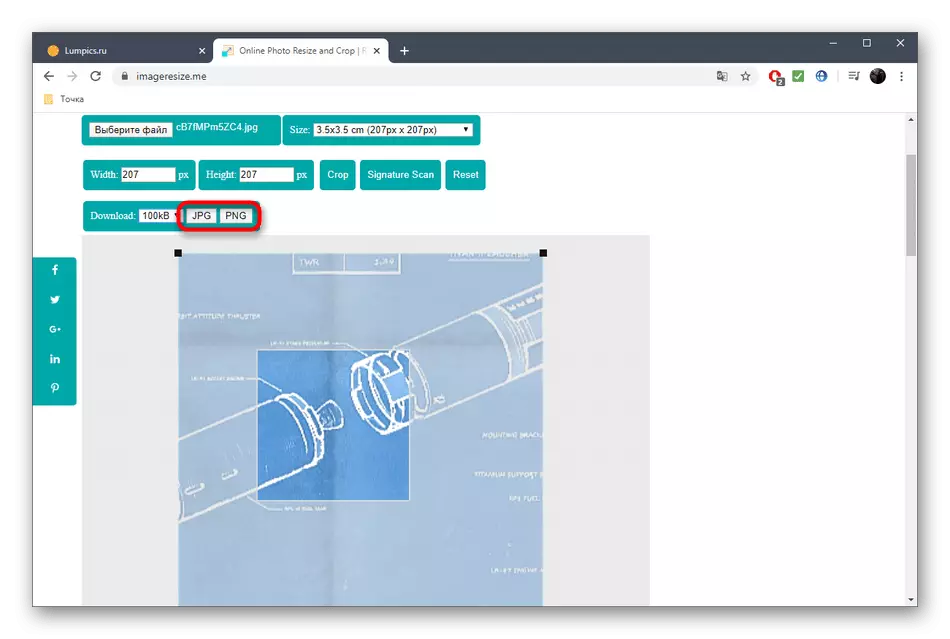పద్ధతి 1: IMGONLINE
Imgonline మీరు సెంటీమీటర్లలో ఫోటో పరిమాణం మార్చడానికి ఏ కష్టం మరియు ఏ కష్టం లేకుండా అనుమతించే మాత్రమే రష్యన్ మాట్లాడే ఆన్లైన్ సేవ. ప్రాసెసింగ్ సమయంలో, నిర్దిష్ట వినియోగదారులకు ఉపయోగకరంగా ఉంటుంది మరియు ఆధునిక పారామితులను ఎంచుకోవడానికి ప్రతిపాదించబడింది.
Imgonline ఆన్లైన్ సేవ వెళ్ళండి
- సైట్ యొక్క ప్రధాన పేజీలో, మేము మొదటి ప్రామాణిక పరిమాణం పట్టిక మిమ్మల్ని పరిచయం చేయడానికి అందిస్తున్నాయి. ఇది సెంటీమీటర్లు మరియు పిక్సెల్ల నిష్పత్తిని చూపిస్తుంది, ఖాతా పోర్ట్రైట్ ధోరణిలోకి తీసుకుంటుంది. పరిపూర్ణ పరిమాణాన్ని గుర్తించడానికి దాన్ని ఉపయోగించండి.
- అప్పుడు కొద్దిగా తక్కువ డౌన్ వెళ్ళి "ఎంచుకోండి ఫైల్" బటన్ క్లిక్ చేయండి.
- ఒక కండక్టర్ విండో తెరవబడుతుంది, ఎక్కడ అవసరమైన చిత్రాన్ని కనుగొని దానిని పేర్కొనండి.
- ప్రాసెసింగ్ యొక్క రెండవ దశ సెంటీమీటర్లలో కావలసిన చిత్రం ఫార్మాట్లోకి ప్రవేశించడం. ఇది చేయటానికి, తగిన రూపం ఉపయోగించండి. "DPI లో" అంశంలో విలువ 0 ను సెట్ చేయడం ద్వారా పేర్కొన్న పారామితుల ప్రకారం మాత్రమే నిష్పత్తిని మీరు పరిగణించలేరు.
- తరువాత, పరిమాణం శ్రేణి యొక్క పరిమాణం మీకు సరిఅయినది. అనుకోకుండా ఒక విస్తరించబడ్డ లేదా సంపీడన చిత్రం పొందని నిష్పత్తులతో అనుగుణంగా ఉపయోగించడం మంచిది. కారణంగా ప్రభావం సాధించడానికి ఒక కేంద్ర బైండింగ్ ఎంచుకోండి.
- అదనపు సెట్టింగులలో, ఇంటర్పోలేషన్ ఆటోమేటిక్ వదిలి, సేవా అల్గోరిథం యొక్క పిక్సెల్స్లో పునఃపరిమాణం.
- చివరిలో ఫోటో ఫార్మాట్ ఏది పొందాలో నిర్ణయించటానికి మాత్రమే ఇది ఉంది. మీరు JPEG ను ఉపయోగిస్తుంటే, మీరు అదనంగా నాణ్యతను సెట్ చేయాలి. మీరు చివరి చిత్రానికి వాటిని బదిలీ చేయకూడదనుకుంటే మెటాడేటా కాపీలను రద్దు చేయండి.
- మార్పిడిని ప్రారంభించడానికి "OK" బటన్పై క్లిక్ చేయండి.
- కొన్ని సెకన్ల తరువాత, ఒక రెడీమేడ్ ఫలితం తెరపై కనిపిస్తుంది. ప్రాసెస్ చేసిన చిత్రాన్ని వీక్షించడానికి లేదా వెంటనే డౌన్లోడ్ చేసుకోండి, ఫలితంగా మీరు ఫలితం పూర్తిగా అనుగుణంగా ఉంటుందని మీరు నమ్ముతారు.
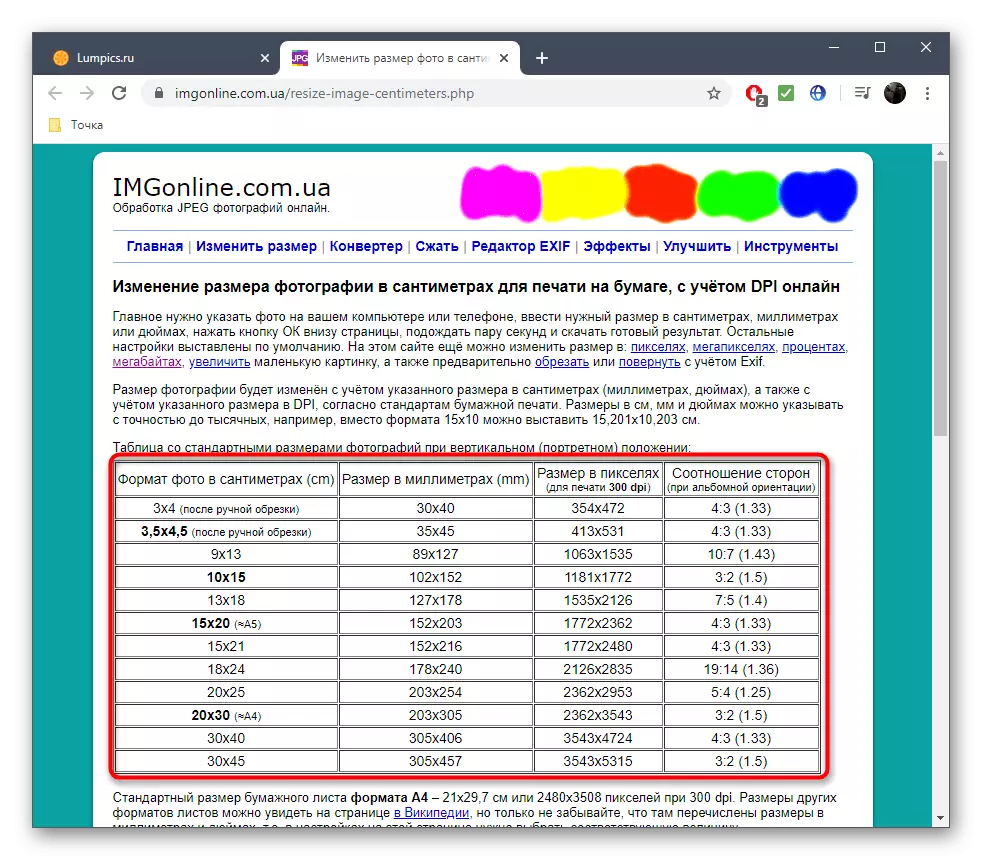
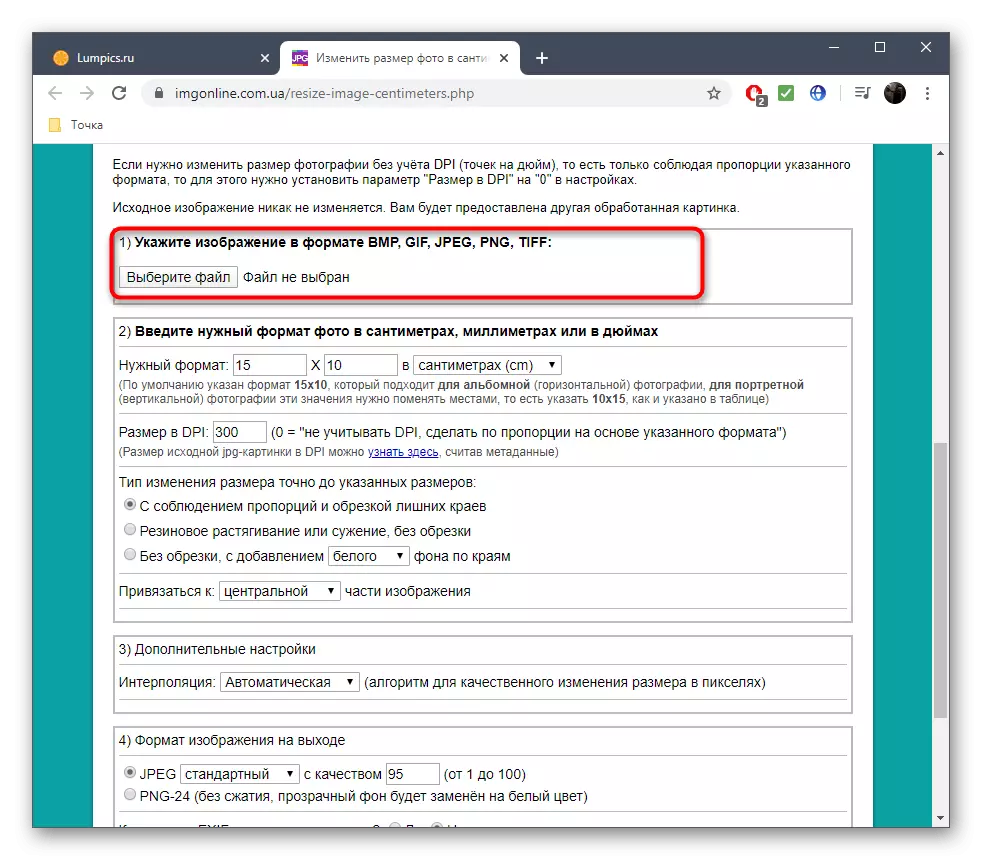



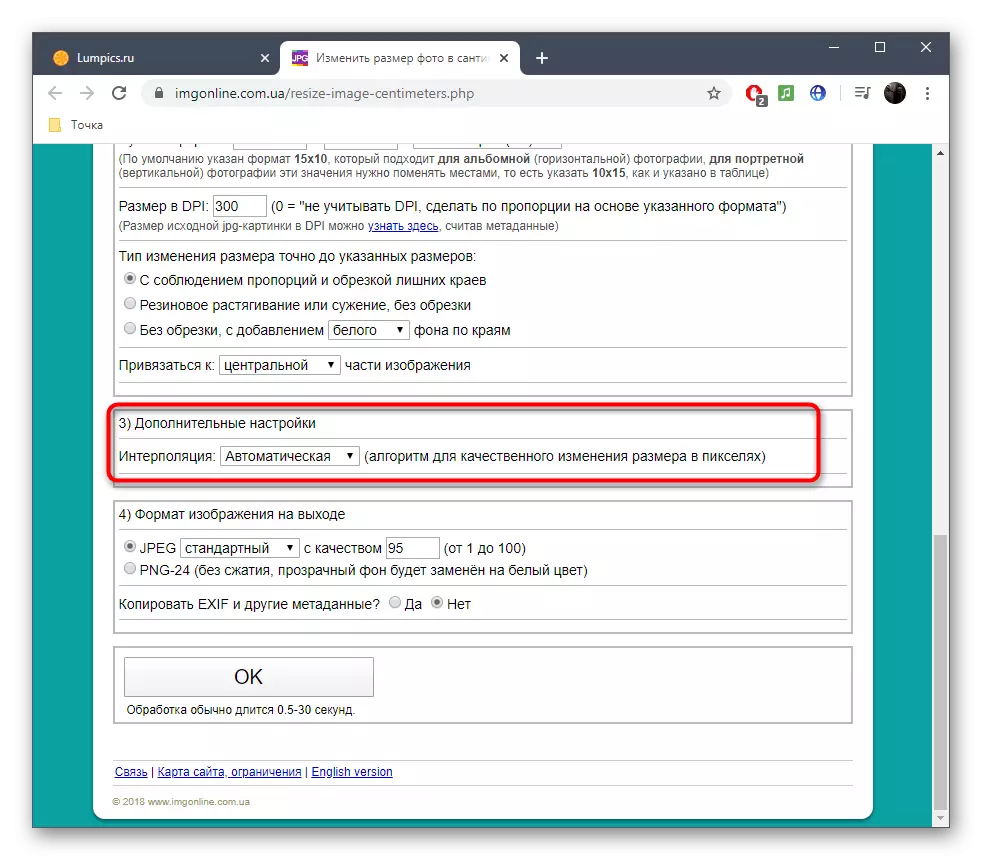


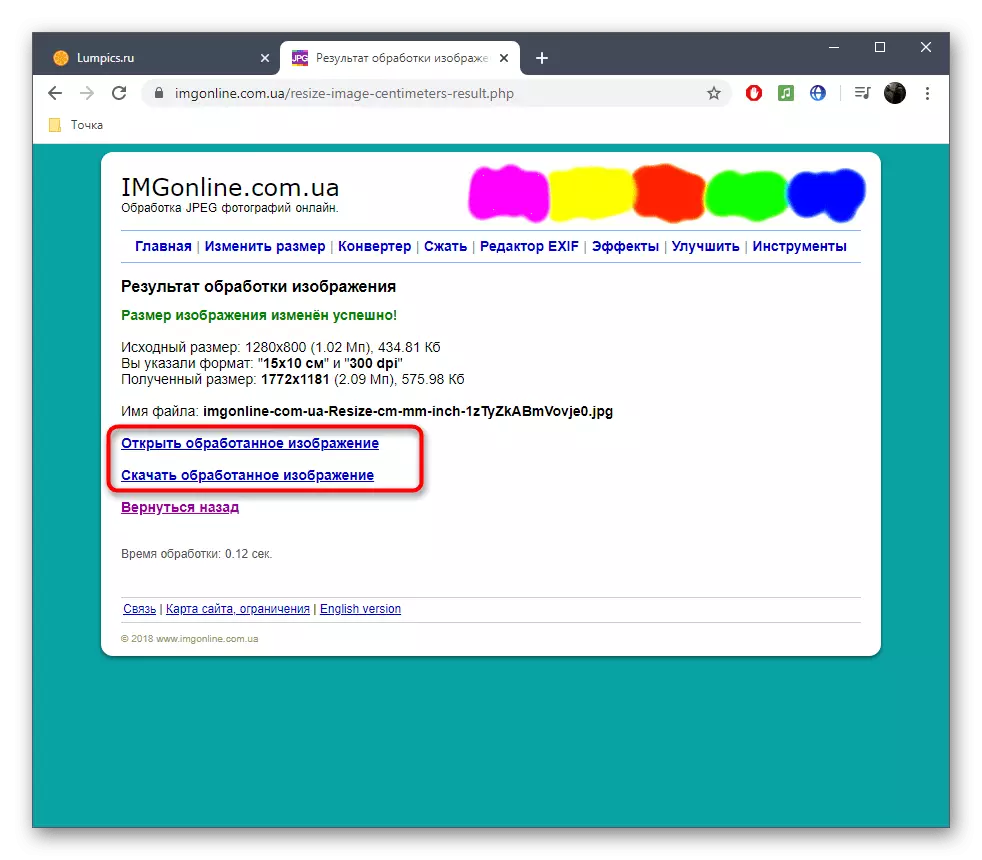
విధానం 2: Imresizer
తదుపరి ఆన్లైన్ సేవ నిర్వహణలో మరింత సౌకర్యవంతంగా ఉంటుంది, కానీ అది పైన చూపిన విధంగా చిత్రం యొక్క సెట్టింగులలో అలాంటి వశ్యతను కలిగి ఉండదు. బదులుగా, ఇది చిత్రం రొటేట్, చాలా డౌన్ కట్ మరియు ఈ క్రింది విధంగా జరుగుతున్న పునఃపరిమాణం యొక్క సరైన మోడ్ ఎంచుకోండి ప్రతిపాదించబడింది:
Imresizer ఆన్లైన్ సేవ వెళ్ళండి
- పైన ఉన్న లింక్ తర్వాత తెరవబడే ప్రధాన పేజీలో, "అప్లోడ్" విభాగాన్ని ఎంచుకోండి మరియు ఫోటోను డౌన్లోడ్ చేయడానికి కొనసాగండి.
- Explorer ద్వారా ఎంచుకోండి లేదా కేవలం టాబ్ లాగండి.
- తరువాత, టాప్ ప్యానెల్ ద్వారా "పునఃపరిమాణం" విభాగానికి తరలించండి.
- మీరు DPI ద్వారా నిష్పత్తుల స్వయంచాలక ఎంపికను వదిలివేయాలనుకుంటే, సంబంధిత అంశాన్ని తనిఖీ చేసి, ఫోటోను పునఃపరిమాణం చేయడానికి కొలత యొక్క తగిన యూనిట్ను పేర్కొనండి.
- ఎత్తు మరియు వెడల్పు కోసం కొత్త విలువలను పేర్కొనండి, ఆపై "పునఃపరిమాణం" క్లిక్ చేయండి. అవసరమైతే, సవరించడం ఇతర దశలను చేయడానికి సమయం, మరియు మీరు కొనసాగవచ్చు.
- మీరు స్నాప్షాట్ను డౌన్లోడ్ చేయాలనుకుంటున్న ఫార్మాట్తో మార్కర్ అంశాన్ని గుర్తించండి, ఆపై "డౌన్లోడ్" క్లిక్ చేయండి.
- డౌన్లోడ్ పూర్తయిన తరువాత, ఏ అనుకూలమైన వీక్షకుడి ద్వారా చిత్రాన్ని తెరిచి, దాని రూపాన్ని పూర్తిగా సరిపోతుంది అని నిర్ధారించుకోండి.




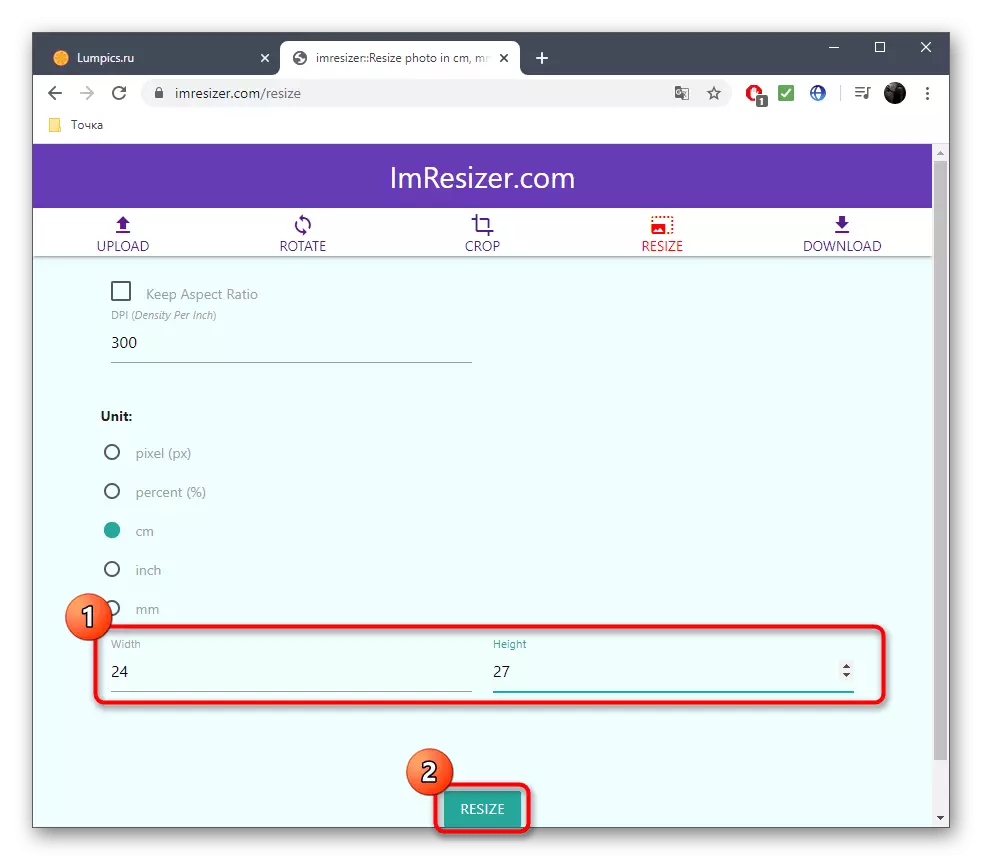

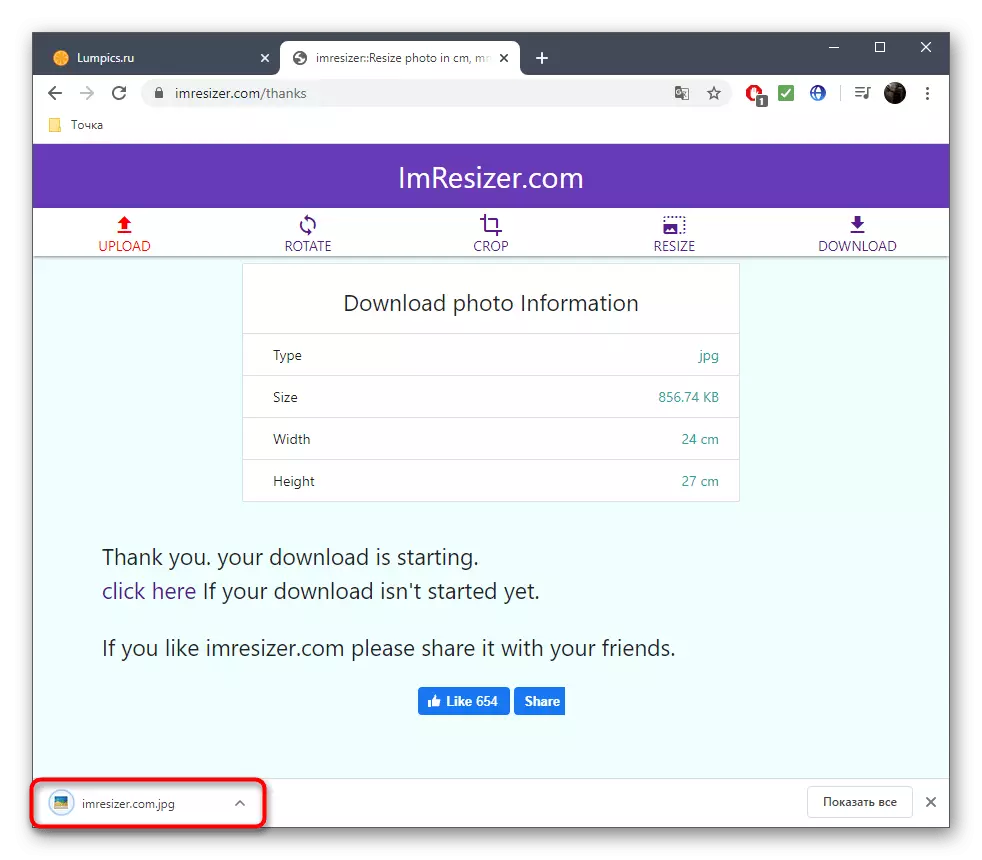
పద్ధతి 3: ఊహించు
మా విషయం యొక్క చివరి ఆన్లైన్ సేవ ఊహించుకుంటుంది. దాని లక్షణం సెంటీమీటర్లలో పరిమాణం మానవీయంగా మార్చబడదు. బదులుగా, టెంప్లేట్ ఎంచుకోబడింది, ఇక్కడ సంబంధిత పారామితులు పేర్కొనబడ్డాయి.
Irgeresize ఆన్లైన్ సేవ వెళ్ళండి
- Eggresize ప్రధాన పేజీలో, "ఎంచుకోండి ఫైల్" బటన్ క్లిక్ చేయండి.
- అదేవిధంగా, ఒక ప్రామాణిక కండక్టర్ ద్వారా చిత్రం డౌన్లోడ్.
- కస్టమ్ పరిమాణం డ్రాప్-డౌన్ మెనుని తెరవండి.
- ఇక్కడ ఉన్న ఎంపికలను చూడండి. సెంటీమీటర్లలో ప్రతి పరిమాణానికి సమీపంలో బ్రాకెట్లలో, నిష్పత్తి పిక్సెల్స్లో సూచించబడుతుంది, కాబట్టి తగిన సంస్కరణను కనుగొనడం కష్టం కాదు.
- అదనంగా, మీరు చిత్రాన్ని ట్రిమ్ చేయవచ్చు లేదా పిక్సెల్స్లో అనుమతిని కలిగి ఉన్నదాన్ని చూడవచ్చు.
- ఇది సరైన ఫార్మాట్తో బటన్పై క్లిక్ చేయండి.
- చిత్రం విజయవంతంగా స్థానిక నిల్వకు డౌన్లోడ్ చేయబడుతుంది మరియు వీక్షించడానికి అందుబాటులో ఉంది.